Heutzutage beginnen viele Video-Blogger mit dem Live-Streaming, und das YouTube-Live-Streaming wird immer beliebter. Heutzutage unterstützt YouTube nach und nach die automatische Aufnahme und Archivierung von Live-Videos. Allerdings löschen viele YouTuber aufgezeichnete Videos oder stellen sie nicht ein.
Wenn Sie sie später teilen, hochladen oder wieder ansehen möchten, können Sie einen YouTube Live Stream aufnehmen. Die Aufzeichnung eines YouTube-Livestreams wird also für viele Menschen immer notwendiger. YouTube selbst verfügt nicht über die Möglichkeit, einen Live-Bildschirm aufzunehmen. Deshalb sollten Sie einen Bildschirmrekorder verwenden.
Wir werden einige kostenlose Tools vorstellen, mit denen Sie problemlos auf Windows/Mac/Android/iPhone YouTube Live Stream aufnehmen können.

Lesen Sie weiter, um zu erfahren, wie Sie den YouTube Livestream aufzeichnen können.
- Inhaltsverzeichnis
Teil 1: YouTube Livestream aufnehmen - auf dem Windows
Methode 1. YouTube Live Stream aufnehmen - kostenlos mit iTop Screen Recorder
iTop Screen Recorder ist ein vielseitiger Bildschirmrekorder, der Filme, Musik, Online-Kurse, Tutorials, Spiele (Gameplay), Chats, Videokonferenzen (Online Meeting) aufzeichnen kann. Es ist darauf spezialisiert, auf dem PC einen Live Stream aufnehmen zu können. Es unterstützt Windows 11/10/8/7 und hat eine einfache Benutzeroberfläche für Einsteiger. Sie können damit kostenlos YouTube- Livestreams aufnehmen oder auf die PRO-Version upgraden, um erweiterte Aufnahmefunktionen zum günstigsten Preis zu genießen.
Hier sind die wichtigsten Funktionen von iTop Screen Recorder:
- Willkürlich den Bildschirmbereich und das Verhältnis wählen, das Sie aufzeichnen möchten
- Bildschirm mit einer vorgestellten Facecam aufnehmen und den Webcam Hintergrund ändern
- Bildschirm ohne zeitliche Begrenzung aufzeichnen
- Videos in HD-Qualität (90FPS / 4K) aufnehmen und bearbeiten
- Hervorragende Konvertierungsformate. Sie können Videos in verschiedene Formate: MP4, GIF, AVI usw. konvertieren
- Reines PC Audio aufnehmen: Mikrofonton und Systemton
- Bei der Videoaufzeichnung Screenshots machen oder scrollenden Screenshot machen
- Bildschirm reibungslos und ohne Verzögerung aufnehmen
- Die gezeichnete Video bearbeiten und direkt auf YouTube hochladen
- Der integrierte Video Editor kann das aufgenommene Video zuschneiden, BGM, Effekte, Text usw. hinzufügen
YouTube Stream aufnehmen (Record YouTube Live Stream ) - Schritt für Schritt mit iTop Screen Recorder
Schritt 1: Laden Sie das Videoaufzeichnungstool kostenlos herunter und installieren Sie sie auf Ihrem PC.
Schritt 2: Richten Sie die Einstellungen ein, indem Sie auswählen, dass der Vollbildmodus oder ein Bereich Ihres Bildschirms aufgezeichnet und andere Einstellungen nach Ihren Wünschen angepasst werden sollen. Wenn Sie Bildschirm mit Ton aufnehmen möchten, stellen Sie sicher, dass Lautsprecher oder Mikrofon aktiviert ist.
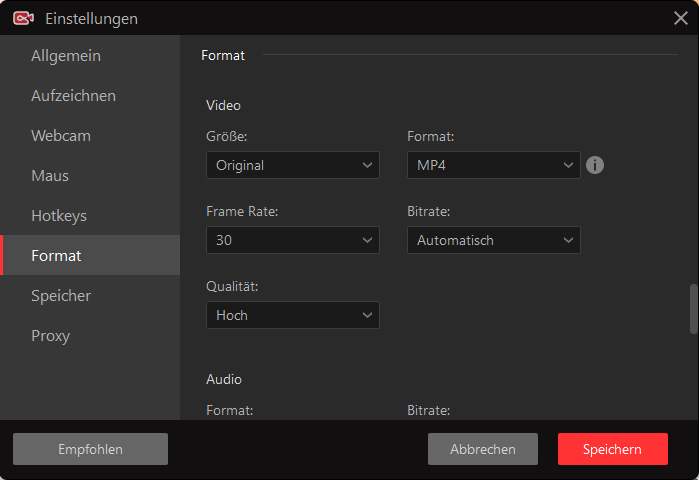
Schritt 3: Klicken Sie auf die rote REC-Taste, um die Bildschirmaufnahme zu starten.
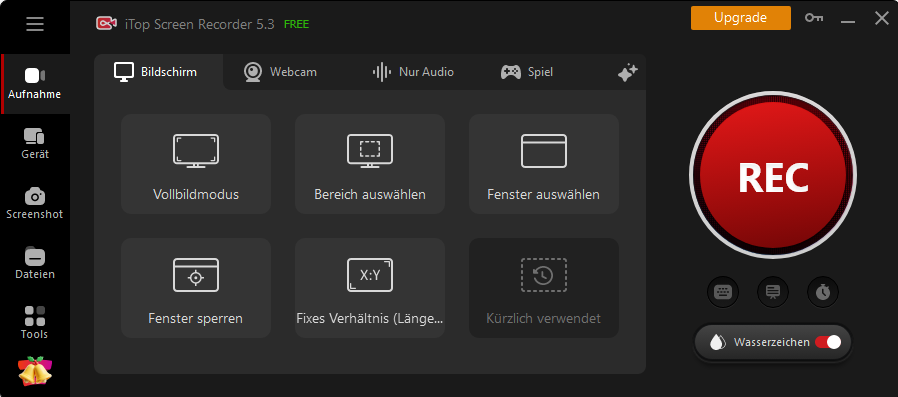
Schritt 4: Beenden Sie die Aufnahme über das schwebende Overlay auf dem Bildschirm und das Video wird automatisch auf Ihrem lokalen Computer gespeichert und Sie können es in der Datei finden.
Schritt 5: Nach der Aufnahme können Sie die Videos weiter bearbeiten, wenn Sie möchten. Dann können Sie das bearbeitete Video im gewünschten Videoformat speichern, z. B. AVI, MP4 usw.

Methode 2. YouTube Livestream aufnehmen - kostenlos mit VLC
Ein anderes Videoaufzeichnungstool sowie ein Multimedia-Player ist VLC. Der größte Vorteil gegenüber anderer Software ist die unübertreffliche Kompatibilität mit verschiedenen Betriebssystemen wie Windows, Android, Chrome OS, BeOS, Windows Phone, iOS, iPadOS, MacOS, Linux und Syllable. Es deckt fast alle gängigen Geräte ab, sodass das Aufzeichnen von YouTube-Livestream mit diesem plattformübergreifenden Open-Source-Rekorder kein Problem darstellt.
Führen Sie die folgenden Schritte aus, erfahren Sie, wie können Sie mit VLC YouTube Live Stream aufzeichnen:
Schritt 1: Öffnen Sie einen YouTube Livestream, den Sie aufzeichnen möchten, und kopieren Sie die URL.
Schritt 2: Laden Sie VLC auf Ihr Windows-Gerät herunter und gehen Sie zu „Medien“ und „Netzwerkstream öffnen“.

Schritt 3: Klicken Sie im neuen Fenster auf die Registerkarte „Netzwerk“ und fügen Sie die URL ein.

Schritt 4: Klicken Sie auf die Schaltfläche „Abspielen“.
Schritt 5: Klicken Sie auf die rote Schaltfläche „Aufzeichnen“, um die Aufzeichnung des YouTube Live-Streams zu starten und zu beenden. Der aufgezeichnete Livestream wird standardmäßig automatisch auf dem Desktop gespeichert.
Teil 2: YouTube Livestream aufnehmen - auf dem Mac
Methode 1. YouTube Livestream aufnehmen mit Quike Time Player
Abgesehen von dem Problem mit dem fehlenden Ton ist QuickTime dank seiner kostenlosen und benutzerfreundlichen Funktionen immer noch ein beliebter Bildschirmrekorder. In den folgenden drei Tutorials erfahren Sie, wie Sie mit QuickTime Bildschirm aufnehmen können.
Schritt 1. Doppelklicken Sie auf die QuickTime, um QuickTime auf Ihrem PC zu öffnen. Wählen Sie dann auf der Registerkarte "Datei" die Option "Neue Bildschirmaufnahme".

Schritt 2. Das Fenster Bildschirmaufnahme wird geöffnet, und Sie können die Aufnahmeeinstellungen nach Ihren Wünschen ändern.
- Um externen Ton aufzunehmen, deaktivieren Sie das interne Mikrofon.
- Um Mausklicks in der Aufnahme anzuzeigen, aktivieren Sie die Option.

Schritt 3. Jetzt ist es bereit für die Bildschirmaufnahme. QuickTime unterstützt die Aufnahme des gesamten Bildschirms und ausgewählter Bereiche.
- Um den gesamten Bildschirm aufzunehmen, klicken Sie auf den roten Aufnahmekreis und dann auf eine beliebige Stelle des Bildschirms.
- Um den ausgewählten Bereich aufzunehmen, klicken Sie dann auf den roten Aufnahmekreis, wählen einen Aufnahmebereich und klicken dann auf Aufnahme starten in diesem Bereich.
Schritt 4. Klicken Sie auf die Schaltfläche Quadrat, um die Aufnahme zu beenden.
Wenn Sie nach den obigen Aufnahmeschritten den Fehler haben, dass QuickTime kein Audio aufnimmt, versuchen Sie die beiden Methoden, die wir erwähnt haben, um das Problem zu beheben. QuickTime kann den Mac-Systemton nicht aufnehmen. Wenn Sie bei der Aufnahme eines YouTube-Livestreams gleichzeitig Ton aufnehmen möchten, müssen Sie andere Aufnahmemethoden ausprobieren.
Methode 2. YouTube Live Stream aufnehmen mit VLC Media Player
Wenn Sie YouTube live auf dem Mac aufzeichnen möchten, ist VLC eine gute Wahl. VLC Media Player ist für alle MacOS-Systeme verfügbar, Sie können es verwenden, um den Mac-Bildschirm mit Ton aufzunehmen. Im Folgenden erfahren Sie, wie Sie YouTube Livestream mit VLC aufnehmen können.
Schritt 1: Öffnen Sie einen YouTube-Live-Stream, den Sie aufzeichnen möchten, und kopieren Sie die URL.
Schritt 2: Laden Sie VLC auf Ihren Intel Mac oder Apple Silicon Mac herunter und gehen Sie zu „Datei“ und „Netzwerk öffnen“.

Schritt 3: Fügen Sie dann die URL ein und aktivieren Sie die Option „Stream-Ausgabe“.
Schritt 4: Klicken Sie auf „Einstellungen“, um die Einstellungen nach Ihren Wünschen anzupassen.
Schritt 5: Klicken Sie auf „Öffnen“, um das Video zu streamen.
Teil 3: YouTube Live Stream aufnehmen - auf Hanys [iPhone & Android]
Methode 1. YouTube Live Stream und Videos aufnehmen beim iPhone
Das Aufnehmen von YouTube Live auf dem iPhone ist nicht kompliziert, da es über eine eigene Bildschirmaufzeichnungsfunktion verfügt. Das Aufnehmen von YouTube-Videos ist für das iPhone sehr einfach. Ab iOS11 bietet Apple eine integrierte Bildschirmaufzeichnungsfunktion. Mit dieser Funktion können Sie YouTube Livestream kostenlos mitschneiden. Aber Sie müssen diese Funktion zuerst aktivieren.

Schritt 1. Klicken Sie auf Einstellungen > Kontrollzentrum > Weitere Steuerelemente und fügen Sie Bildschirmaufzeichnung zum Kontrollzentrum hinzu.
Schritt 2. Wenn YouTube Live startet, wischen Sie nach unten und halten Sie die Taste gedrückt, um einen Screenshot aufzunehmen. Wählen Sie die weiße Aufnahmetaste und Sie können das Mikrofon ein- oder ausschalten.
Schritt 3. Wenn die Live-Übertragung beendet ist, klicken Sie erneut auf die Aufnahmeschaltfläche. Das aufgenommene YouTube-Video wird auf dem iPhone gespeichert. Sie können zu Fotos gehen und aufgezeichnete Videos abspielen.
Methode 2. YouTube Live-Stream und - Video aufnehmen auf dem Android
Es gibt auch eine App für Android – Mobizen Screen Recorder, mit der Sie alle Bildschirmaktivitäten auf Android aufzeichnen können. Die Anwendung kann nicht nur den Bildschirm aufzeichnen, sondern auch das Video bearbeiten. So können Sie nach der Aufnahme Notizen oder Intro/Outro/Hintergrundmusik hinzufügen. Außerdem können Sie Aufnahmen auf sozialen Plattformen teilen.

Hier erfahren Sie, wie Sie YouTube-Livestreams auf Android aufnehmen können:
Schritt 1: Laden Sie Mobizen Screen Recorder auf Ihr Mobiltelefon herunter.
Schritt 2: Wählen Sie Bildschirm aufnehmen, wählen Sie YouTube Live als Aufnahmebereich und klicken Sie auf Aufnahme starten.
Schritt 3: Am Ende des Live-Streams, klicken Sie auf End Recording, um die Aufnahme zu beenden.
Teil 4: YouTube Live Stream aufnehmen - mit Online-Tools
Methode 1. YouTube Livestream aufzeichnen mit iTop Onlien Screen Recorder
Es gibt viele Benutzer, die keine Software herunterladen möchten, obwohl es für Benutzer manchmal einfacher ist, eine Drittanbieteranwendung herunterzuladen, um YouTube livestream aufzuzeichnen. Dann empfehle ich iTop Online Screen Recorder, eines der besten Online-Tools zum einfachen Aufzeichnen von Live-Streams auf dem PC. Kein Download erforderlich, völlig kostenlos.
Wie kann man YouTube Livestream mit diesem Online Bildschirm-Recorder aufnehmen?
Schritt 1: Gehen Sie zur Website von iTop Online Screen Recorder.
Schritt 2: Wählen Sie Bildschirm- und Systemton und klicken Sie auf die Schaltfläche "Aufnahme starten".

Schritt 3: Wählen Sie diese Option, um den Bildschirm im Vollbild-, App-Fenster- oder Tabmodus aufzunehmen. Vergewissern Sie sich, dass die Berechtigung zum Aufzeichnen von Browser-Sound aktiviert ist.
Schritt 4: Klicken Sie auf die Schaltfläche „Teilen“, um die Aufnahme zu starten.

Die wichtigsten Funktionen von iTop Online Screen Recorder:
- Es ist nicht nötig, ein Konto zu erstellen und einzutragen.
- Unterstützung von Chrome, Firefox und Opera Borwsern.
- 100% kostenlos und einfach zu bedienen.
- Keine Installation von Software, Plugin oder Erweiterung.
- Kein Wasserzeichen und sehr sicher.
Methode 2. YouTube Livestream aufzeichnen mit Apower Online Bildschirm Recorder
Ein anderer Online Screen Recorder ist Apower Online Bildschirm Recorder. Dieser Bidlschirmrecorder kann auch YouTube Livestream online & kostenlos aufnehmen. Der kostenlose Apowersoft Online-Recorder kann Browseraktivitäten aufnehmen, einschließlich Bildschirm und Webcam.Unterstützt die Aufzeichnung von Chat- oder Meeting-Apps wie Skype, Google Meet, Zoom-Meeting usw. Und auch die Aufzeichnung von benutzerdefinierten Bereichen.
Hier erfahren Sie, wie Sie mit Apower einen YouTube-Live-Stream aufnehmen können:
Schritt 1: Besuchen Sie die offizielle Website von Apowersoft Online Bildschirm Recorder.

Schritt 2: Klicken Sie auf die Schaltfläche "Aufnahme starten", wählen Sie dann Bildschirm und Systemsound und klicken Sie erneut auf "Aufnahme starten".
Schritt 3: Klicken Sie auf "Aufnahme fortsetzen", wählen Sie den Bildschirm, den Sie aufnehmen möchten, und klicken Sie auf " Teilen", um die Aufnahme Ihres Live-YouTube-Streams zu starten.
Es gibt einige Einschränkungen bei der Verwendung von Apowersoft Online Screen Recorder zur Aufnahme von YouTube Live-Streams, können Sie nur den Bildschirm für eine bestimmte Anzahl von Zeiten und eine begrenzte Zeit an einem Tag. Und Ihre YouTube-Videos werden mit einem Wasserzeichen versehen.
Häufig gestellte Fragen über YouTube Live Aufnehmen - (FAQs)
1. Werden YouTube Livestream gespeichert?
Wenn Ihr Live-Stream weniger als 12 Stunden lang ist, kann YouTube ihn automatisch für Sie archivieren. Dies gilt für alle Arten von Live-Übertragungen, unabhängig davon, ob sie über Encoder, Webcams oder mobile Geräte erstellt werden.
2. Kann man einen Live Stream aufnehmen?
Ja, natürlich. Man kann alle Live Stream aufnehmen. Obwohl You Tube keine Möglichkeit zur Live-Aufnahme bietet, ist es möglich, über verschiedene Software von Drittanbietern, wie z. B. Bildschirmrekorder oder Online-Aufnahmeprogramme, Live Stream aufzunehmen.
3. Wie kann ich YouTube Livestream aufnehmen?
Der obige Artikel zeigt Ihnen die verschiedenen Möglichkeiten zur Aufnahme von Videostreams auf verschiedenen Geräten, einschließlich Macs, Windows, iOs, Android usw. Wenn Sie ein Windows-Gerät verwenden, würde ich Ihnen iTop Screen Recorder empfehlen. Mit iTop Screen Recorder können Sie in nur drei einfachen Schritten Live-Streams aufzeichnen und eine Aufnahme planen.
4. Wie kann ich ein YouTube-Video aufnehmen?
Ein YouTube-Video aufzunehmen ist dasselbe wie einen YouTube-Livestream aufzunehmen. Wir empfehlen, dass Sie iTop Screen Recorder verwenden, um YouTube-Videos, Live-Streams aufzunehmen.
5. Kann ich MP3 von YouTube aufnehmen?
Ja. Sie können den Audio-Aufnahmemodus von iTop Screen Recorder verwenden, um YouTube-Sound aufzunehmen und im MP3-Audioformat zu speichern. iTop Screen Recorder kann Ihnen helfen, Audio in super hoher Qualität aufzunehmen, so dass es die richtige Wahl ist, wenn Sie YouTube-Musik aufnehmen möchten.
Fazit
Die Aufzeichnung der YouTube Livestream wird immer wichtiger. In diesem Artikel bieten wir kostenlose Möglichkeiten, wie Sie YouTube Livestream aufzeichnen. iTop Screen Recorder kann alle Ihre Anforderungen zum Speichern eines YouTube Livestreams mit Audio, hoher Qualität, Anpassung, Facecam, ohne zeitliche Begrenzung usw. abdecken. iTop Online Screen Recorder ist 100% kostenlos und praktisch für diejenigen, die ein einmaliges Streaming benötigen. Unter den alle Videoaufzeichnungstools ist der iTop Screen Recorder aufgrund seiner umfangreichen Funktionen und seiner benutzerfreundlichen Oberfläche am meisten zu empfehlen! Jetzt sollten Sie wissen, wie Sie auf verschiedene Geräte YouTube Livestream aufnehmen.













Hinterlasse einen Kommentar Deine E-Mail Adresse wird nicht veröffentlicht.